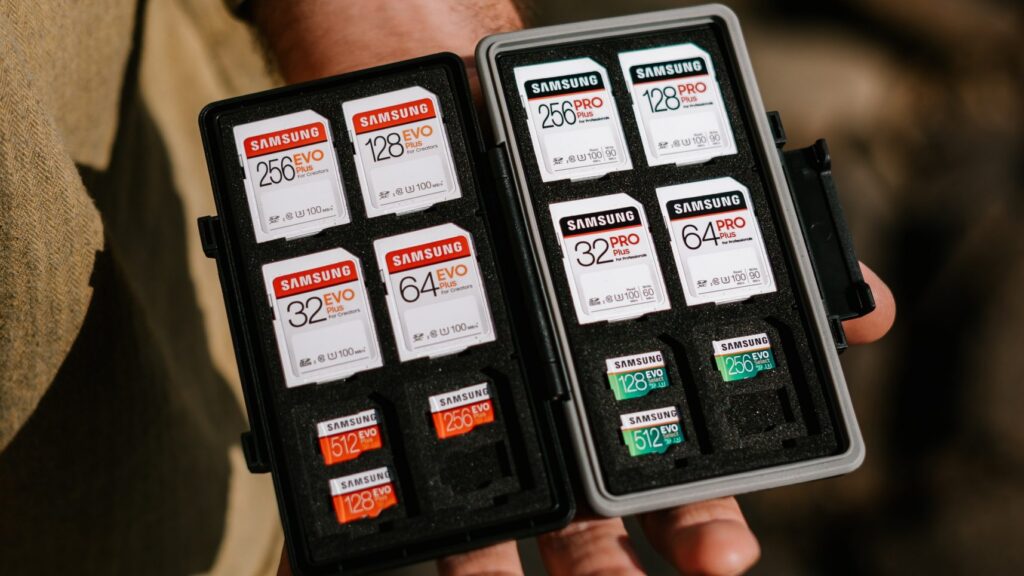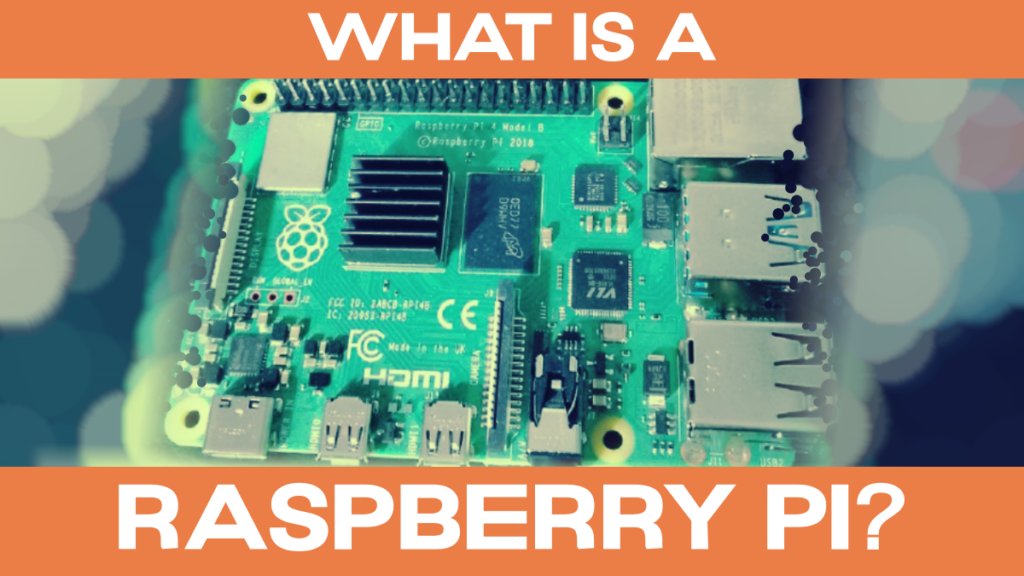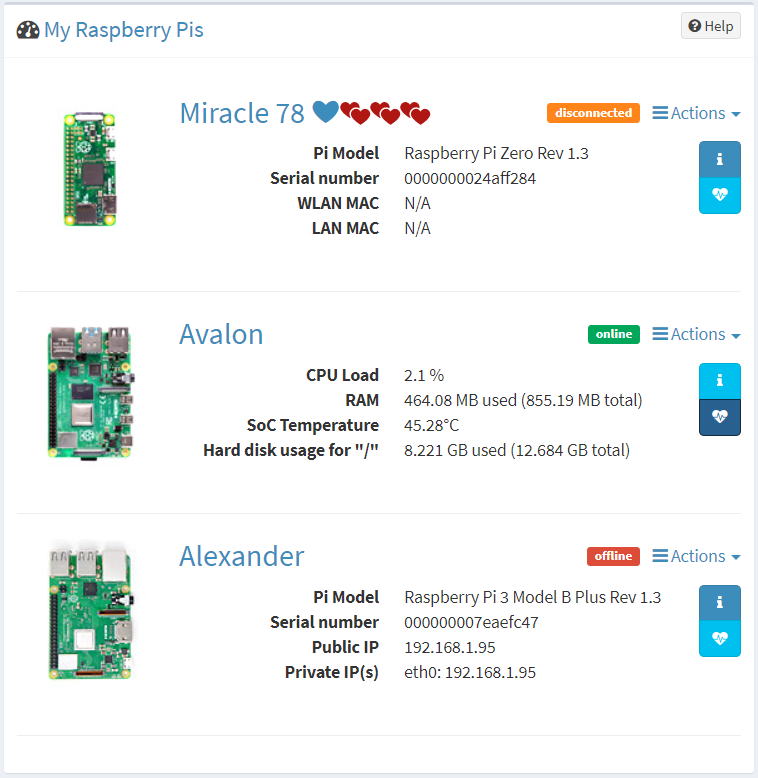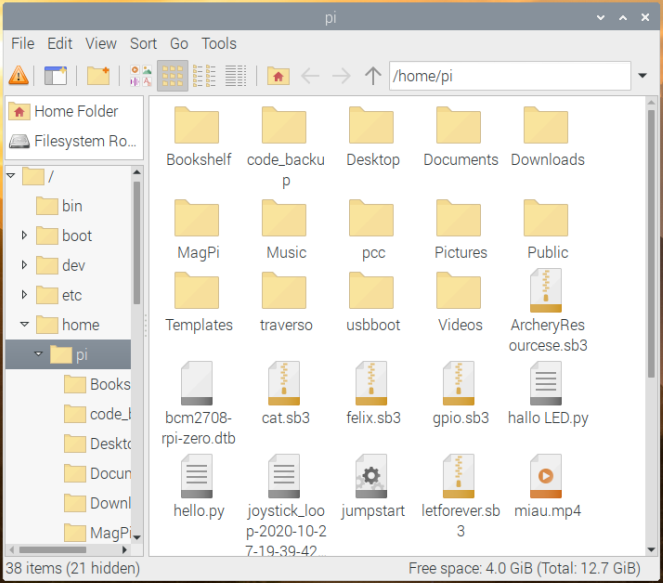タグ付きの投稿 ‘Pi’
DIYセンサー
DIYセンサーの作り方を学びましょう。簡単で、早く、費用はほとんどかかりません。さらに、センサーについて多くのことを学ぶことができます。読むのが面倒な方は、ビデオをご覧ください。センサーの仕組み センサーには数え切れないほどの種類があります。例を挙げれば、温度、光、音、力などを測定するセンサーです。どのセンサーも異なる構造をしており、より良いものを作るための研究が常に行われている。とはいえ、ほとんどのセンサーは似たような原理で動作する。基本的には、測定される入力に反応する可変抵抗器である。例として温度センサーを見てみよう。多くの材料では...
read a person's historyRaspberry Piのヘッドレスセットアップ
このヘッドレスセットアップでは、Raspberry Piを動かすのに必要なのはMicroSDと電源アダプターだけです。WindowsからPiに接続する方法はこちらをご覧ください。必要なもの ハードウェア ソフトウェア 手元に必要なハードウェアが揃っていることを確認し、このセットアップに必要なフリーソフトウェアをダウンロードします。Steps 1 OSの設定 MicroSDをWindows PCに差し込みます。私のPCにはSDカードスロットがあるので、MicroSDからSDへのアダプタを使います。Raspberry Pi Imagerを起動し、MicroSDカードを選択します。デスクトップ環境が必要なら、Raspberry Pi OS (32-bit)を選択します。そうでない場合は
read a person's historyRaspberry Pi Zero 2 W」で何をするか
楽しいプロジェクトをお探しなら、こちらの記事をご覧ください。Pi Zero 2 Wは、これらのパラメータを持つアプリケーションに最適です:バッテリーで動作するデバイスを作る予定がある、小さなスペースに収まる必要がある、Linuxを実行する必要がある場合、Raspberry Pi Zero 2は最適なデバイスです。Pi Zero 2 WとPi-Hole広告フィルタ PiHoleは、デバイスとルーター間のトラフィックをフィルタリングする広告ブロッカーです。uBlockのようなブラウザの拡張機能よりも効果的で、すべてのコンピュータに設定する必要がなく、広告をブロックすることもできます。
read a person's historyCircuitPython、Adafruit Feather RP2040、I2C
タイトルから想像がつくと思いますが、この記事ではCircuitPython、Adafruit Feather RP2040、I2C通信プロトコルについて説明します。RP2040には2つのI2Cコントローラがあり、例えば同じI2Cアドレスで2つのI2Cデバイスを動作させたい場合に便利です。私のテスト・セットアップでは、Adafruit Feather RP2040マイクロコントローラー・ボードを用意し、BME688ブレークアウト・ボードを2枚取り付けました。1枚はSCL + SDAピン、もう1枚はA1(SCL用) + A0(SDA用)ピンです。CircuitPythonのバージョンは7.0.0で、ここからダウンロードできます。さらに、AdafruitのライブラリはすべてFeather RP2040のlibフォルダにインストールしました。
read a person's historyRaspberry PiのSDカードの健康について
SDカードは、電源と並んでRaspberry Piの重要な追加コンポーネントです。SDカードの状態を監視することは、Raspberry PiのOSをスムーズに動作させ、ユーザーエクスペリエンスを向上させるために非常に重要です。この記事では、microSDカードの状態を確認・監視する方法をいくつかご紹介します。まず、メモリーカードの仕組みを詳しく説明し、SDカードの健康状態をチェックすることの可能性と限界を理解していただきたいと思います。次に、Raspberry Piユーザーが経験する一般的な問題を減らすことで、microSDカードを保護する方法を説明します。また、最適な...
read a person's historyRaspberry Piとは何か、そしてそれを使って何ができるのか。
Raspberry Piは、クレジットカードサイズの小さなコンピュータです。Raspberry Piには、DellのデスクトップPCやLenovoのノートPCのような「大きなコンピュータ」でおなじみの機能やインターフェースがたくさんあります。ウェブブラウザ(Google Chromeに似たChromium)や表計算ソフト(Microsoft Excelに似たLibreOffice Calc)など、多くのソフトウェアを実行することができます。また、日常的なコンピュータにはない「GPIOポート」をはじめとするいくつかの特別な機能も備えています。このブログ記事では、Raspberry Piとは何か、どうやって使うのかを詳しく説明します。Raspberry Piはコンピュータのファミリーです 上の写真は、現在最も人気のあるコンピュータの1つであるRaspberry Piです。
read a person's history高速Raspberry Piオンラインモニタリング:PiCockpit v2.0がより高速になりました!
PiCockpitを使えば、どんなウェブブラウザからでもラズベリーピスをモニターできます。ラズピスはインターネット接続さえあれば、どんなネットワークにも接続できます。PiCockpitはさらに高速になりました!PiCockpitには以下のような機能があります。 Raspberry Pisのウェブ概要 スクリーンショットにあるように、重要な統計情報を一目で見ることができます。gzip圧縮によるアクセスの高速化 つい先ほど、Webサーバーの設定に変更を加えました:PiCockpitがWebサーバーで実行するために必要なすべてのテキストファイル(JavaScript、HTML、CSS)。
read a person's historyRaspberry Pi OSデスクトップからrootユーザーで新規ファイルを作成する方法
Raspberry Pi OSでは、システムファイルを編集・作成できるようにしたいことがあります。ここでは、Raspberry Piでおなじみのファイルシステムブラウザpcmanfmを使って、その方法を紹介します。まず、スーパーユーザーモードでファイルブラウザを開く必要があります。 Raspberry Pi OSメニューをクリックし、ここで「実行...」コマンドをクリックします。開いたダイアログに「sudo pcmanfm」(引用符なし)と入力して「OK」をクリックし、root(sudo pcmanfm)としてpcmanfmを実行します。新しいウィンドウが開き、/home/pi ディレクトリの内容が表示されます。注意:「ファイル」メニューのすぐ下にこのアイコンがあるはずです。これは、あなたが...
read a person's historyパイコントロール
PiControlは、WebブラウザからRaspberry Piを遠隔操作できる強力なアプリです。このページでは、PiControlアプリの概要を説明します。PiControl デフォルトでは、3つのコマンドがRaspberry Piに含まれており、すぐに利用できることにお気づきでしょう。すなわち、PiControlを使用すると、Raspberry Piの電源を切る、Raspberry Piを再起動する、PiCockpitクライアントをアップグレードすることができます。PiControlのカスタマイズ PiControlが特に便利なのは、カスタマイズが可能なことです。Raspberry Pi上のJSONファイルを編集することで、簡単かつ安全に独自のコマンドを定義することができます。ここでは、コマンドラインの経験がないユーザー向けに説明します。もし
read a person's history